- מְחַבֵּר Abigail Brown [email protected].
- Public 2023-12-17 06:48.
- שונה לאחרונה 2025-01-24 12:10.
כאשר אתה משתף גיליון אלקטרוני של Excel עם אנשים אחרים, שאלות או חששות לגבי התוכן שלו עלולות לעלות מדי פעם. במקום לשלוח אימיילים, פשוט הוסף תגובה כדי שאחרים יוכלו לראות.
כל מי שמשתמש בגיליון האלקטרוני יכול להגיב להערה או אפילו למחוק אותה. כל ההערות מסומנות בשם המשתמש, בתאריך ובחותמת זמן. הערות שונות מהערות אקסל, הדומות להצבת פתק צהוב בקובץ. משתמשים אחרים אינם יכולים להגיב להערה באקסל, אך הם יכולים לנהל שיחות קטנות באמצעות הערות.
ההוראות שלהלן מתמקדות בדרכים הקלות ביותר להוסיף, לערוך ולמחוק הערות ב-Windows או ב-Mac; גלול לתחתית מאמר זה לקבלת הוראות Excel עבור Android.
מידע זה במאמר זה חל על Excel 2019, 2016, Excel עבור Mac, Excel עבור Android ו-Excel 365.
הוספה, עריכה או מחיקה של הערה ב-Excel עבור Windows או macOS
איך להוסיף תגובה
הדרך הקלה ביותר ליצור הערה שאחרים יכולים להגיב לה היא בצע את השלבים הבאים:
- בגיליון אלקטרוני פתוח, לחץ לחיצה ימנית על התא שבו ברצונך להוסיף את ההערה.
-
לחץ על תגובה חדשה בחלונית התפריט.

Image - ב- התחל שיחה, הקלד את ההערה שברצונך להשמיע.
-
לחץ על החץ הירוק כדי לפרסם את התגובה שלך.

Image - כדי לצאת מהתגובה, לחץ במקום כלשהו בגיליון האלקטרוני.
בטח שמתם לב שברגע שלחצתם על החץ הירוק, התגובה הראתה אוטומטית תיבת תשובה. זה המקום שבו קוראים אחרים יכולים להגיב לתגובה. הם פשוט מקלידים את התשובה שלהם ולוחצים על החץ הירוק שמופיע כדי לפרסם את תגובתם בחזרה אליך. תגובה זו הלוך ושוב דרך הערות נקראת שרשור תגובה.
בגרסאות מסוימות של Excel, כולל Excel 2016, אתה יכול גם להשתמש ברצועת הכלים כדי להשאיר תגובה. פשוט לחץ על התא שבו תרצה להשאיר תגובה, לחץ על סקירה ברצועת הכלים ולאחר מכן לחץ על תגובה חדשה או הוסף תגובה.
בגרסת האינטרנט של Excel, אתה יכול לסמן הערה עבור קורא ספציפי על ידי הקלדת הסמל @ ואחריו שם המשתמש. לפעמים רשימה נפתחת של משתמשים זמינה גם בגרסה זו.
איך להשיב להערה
כדי להשיב להערה שמישהו אחר השאיר עבורך, אתה יכול ללחוץ על התא ולהזין תשובה מיד בתיבת התשובות או שאתה יכול ללחוץ באמצעות לחצן העכבר הימני על התא שבו ממוקמת ההערה ולהשתמש ב-Reply קופסה משם.
כל תא שמצורפת לו הערה מסומן בסימן קטן וצבעוני בפינה הימנית העליונה. הצבע ישתנה בהתאם להגדרות ה-Excel הספציפיות שלך.
איך לערוך תגובה
תוכל להוסיף הערות נוספות לשרשור שפתחת או שאתה יכול לערוך תגובה שכבר פרסמת. כדי לערוך הערה שהעלת, בצע את השלבים הבאים:
- לחץ על התא עם ההערה.
- הזז את העכבר מעל התגובה ותראה את אפשרות העריכה מופיעה.
-
לחץ על ערוך.

Image - הקלד את השינויים שאתה צריך לבצע.
- לחץ על Save.
אם תחליט באמצע השינוי שלך שאין צורך לערוך, פשוט לחץ על ביטול.
איך למחוק תגובה
כל אחד יכול למחוק תגובה בגיליון אלקטרוני, לא רק האדם שהחל את שרשור ההערות. כאשר אין עוד צורך בהערה, לחץ לחיצה ימנית על התא שבו הוא ממוקם ולחץ על מחק תגובה מהתפריט.
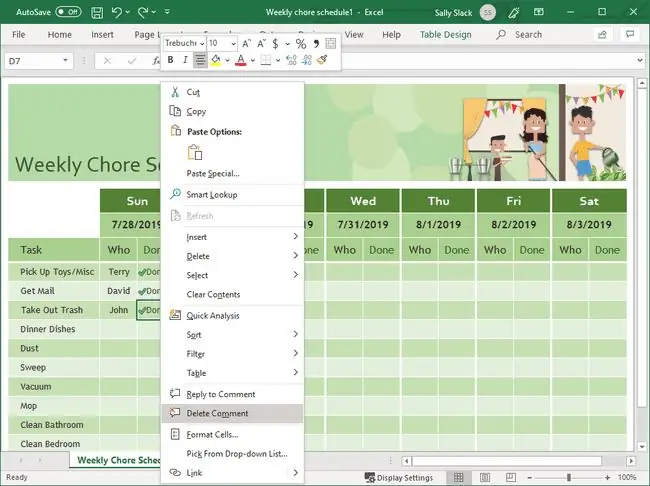
איך להציג או להסתיר את כל התגובות
ישנן דרכים נוספות שבהן תוכל לפרסם ולהגיב להערות ב-Excel. רצועת הכלים מציעה קטע סקירה שלם המאפשר לך לפתוח חלונית הערות מימין לגיליון האלקטרוני. אתה יכול בקלות לעבור מתגובה להערה באמצעות חלק זה של רצועת הכלים או להוסיף ולמחוק הערות. (רק ודא שבחרת את התא הנכון לפני שאתה משתמש באחת מפקודות רצועת הכלים.)
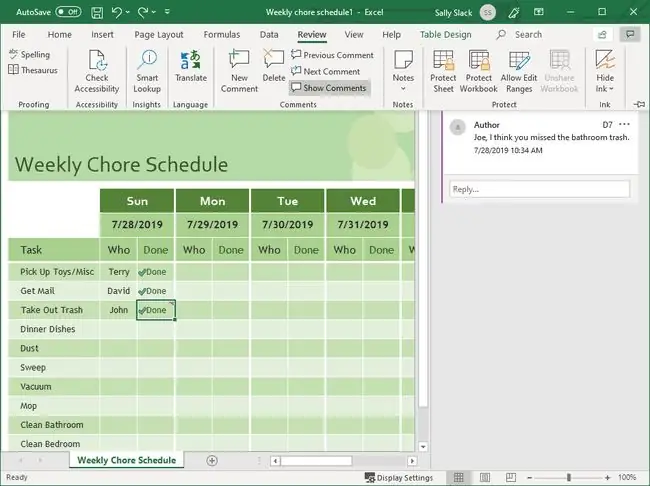
כרטיסיית הסקירה מאפשרת לך גם להציג או להסתיר הערות. כדי לראות את כל ההערות בגיליון אלקטרוני, עבור אל Review > Show Commentsכדי להסתיר את כל ההערות, השתמש באותן הוראות והתגובות כולן ייעלמו. עם זאת, הסימנים הסגולים בתאים המוערים יופיעו תמיד.
הוספה, עריכה או מחיקה של תגובה ב-Android
איך להוסיף תגובה
כדי להוסיף הערה ב-Excel עבור Android, תחילה עליך לעבוד בתוך חלונית הסקירה בגיליון האלקטרוני. כדי לעשות זאת, בצע את השלבים הבאים:
- פתח את הגיליון האלקטרוני ב-Android שלך.
- הקש על התא שבו תרצה להוסיף את ההערה.
- הקש על החץ למעלה בפינה השמאלית התחתונה של המסך כדי לפתוח את חלונית התפריטים.
-
הקש על סקירה בתפריט בפינה השמאלית העליונה של חלונית התפריטים. זה עשוי להראות פקודה אחרת; הקש על החצים הכפולים כדי לפתוח את תפריט האפשרויות המלא ולמצוא סקירה.

Image -
הקלד את התגובה שלך באמצעות המקלדת על המסך.

Image - הקש על החץ מימין לתגובה שלך כדי לפרסם אותה.
איך להשיב להערה
כדי להגיב להערה בגיליונות אלקטרוניים של Excel עבור Android, בצע את השלבים הבאים:
- הקש על התא שבו ממוקמת ההערה.
-
הקלד את ההערות שלך בתיבה השב.

Image - הקש על החץ כדי לפרסם את התגובה.
איך למחוק שרשור תגובה
כדי למחוק שרשור הערות בגיליונות אלקטרוניים של Excel ל-Android, הקש על שלוש הנקודות האופקיות בחלק העליון של השרשור והקש על מחק אשכול.






